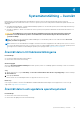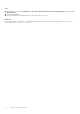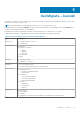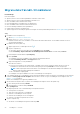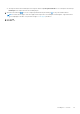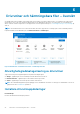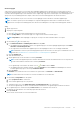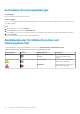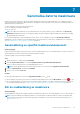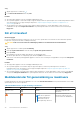Users Guide
Steg
1. Öppna SupportAssist och klicka på .
2. I rutan Genomsök maskinvara klickar du på Kör.
Resultat
● Om inga problem upptäcks visas det ett lämpligt meddelande på rutan.
● Om ett problem upptäcks och du måste skapa en supportförfrågan, inaktiveras optimeringsrutorna och sidan med probleminformation
visas. Anvisningar om hur en supportförfrågan skapas finns i Skapa en supportförfrågan för problem som upptäckts av en
genomsökning på sidan 36.
● Om det upptäcks ett problem som du inte måste skapa en supportförfrågan för, visas problemrubriken ovanför rutorna, ett
meddelande visas på rutan Sök igenom maskinvara och optimeringsrutan inaktiveras. Om du vill aktivera rutorna klickar du på
Hoppa över.
Kör ett stresstest
Om denna uppgift
Ett stresstest identifierar problem i komponenter som t.ex. PC-kortet, optiska enheter och kameran. Dessutom identifieras problem i
komponenter som genomsöks under en snabbgenomsökning.
CAUTION: Under ett stresstest kan du se blinkningar på skärmen och du kan kanske inte använda datorn.
Steg
1. Öppna SupportAssist och klicka på fliken Felsökning.
2. Klicka på Jag vill felsöka datorn och klicka sedan på Jag vill söka igenom hela datorn.
3. Klicka på Starta.
Ett meddelande visas där du ombeds spara dina filer och stänga alla program.
4. När du har sparat dina filer och stängt alla program, klickar du på OK för att köra testet.
Under testet visas namnet på den pågående uppgiften ovanför rutorna och sökningens förloppsindikator visas på rutan Sök igenom
maskinvara.
Resultat
● Om inga problem upptäcks visas det ett lämpligt meddelande på rutan.
● Om ett problem upptäcks som du måste skapa ett supportförfrågan för, inaktiveras optimeringsrutorna och sidan för
probleminformation visas. Anvisningar om hur en supportförfrågan skapas finns i Skapa en supportförfrågan för problem som
upptäckts av en genomsökning på sidan 36.
● Om ett problem upptäcks som du inte måste skapa en supportförfrågan för, visas problemrubriken ovanför rutorna, ett meddelande
visas på rutan Sök igenom maskinvara och optimeringsrutan inaktiveras. Om du vill aktivera rutorna klickar du på Hoppa över.
Meddelanderutor för genomsökning av maskinvara
I följande tabell beskrivs de olika statusmeddelanden som visas i rutan Genomsök maskinvara när ett problem identifieras vid en snabb
genomsökning eller ett stresstest på datorn.
Tabell 9. Meddelanderutor för genomsökning av maskinvara
Statusikon Datorikon Status Beskrivning
Ingen ikon visas. Normal Inga maskinvaruproblem har
identifierats.
Varning
OBS: Om ett problem av
varningstyp identifieras,
inaktiveras rutorna för
datoroptimering. Om du vill
Ett maskinvaruproblem har
identifierats i någon komponent,
förutom minnet eller hårddiskarna.
30 Genomsöka datorns maskinvara